¿Has sido testigo de la ralentización de tu PS4 mientras jugabas a un juego crucial? PS4 es una excelente videoconsola que ofrece una amplia gama de funciones emocionantes. A los jugadores les encanta que PS4 ofrezca opciones de juego multijugador, un mando mejor, compatibilidad con streaming, ¡y mucho más!
Hay varias razones que pueden hacer que la PS4 vaya lenta. Entenderlas puede ayudar a aplicar las soluciones adecuadas. Por suerte, hay varias soluciones que se pueden aplicar. En este artículo, hablaremos de las razones que hacen que la PS4 funcione lenta y de las distintas soluciones que se pueden aplicar.
¿Por qué va lenta la PS4?
Múltiples causas explican por qué la PS4 funciona lenta. Sin embargo, debes comprender mejor estas causas para adoptar las soluciones necesarias. Echa un vistazo a las causas enumeradas aquí:
- Mala conexión a Internet
- Poco espacio en disco
- Fallo del disco duro
- Sobrecalentamiento y mal funcionamiento de la PS4
- Acumulación de polvo y mala ventilación de la consola de mando
- Sistema PS4 obsoleto
- Base de datos PS4 corrupta
Leer más: El disco duro externo de PS4 no funciona
Cómo arreglar la lentitud de la PS4 - Las 8 mejores maneras
¿Estás deseando resolver el problema de que tu PS4 vaya lenta? Hay varias soluciones que puedes adoptar para arreglar el problema. Echa un vistazo a las soluciones aquí:
- 1. Reinicia PS4
- 2. Comprueba la conexión a Internet
- 3. Borrar los datos del juego
- 4. Libera espacio en el disco duro
- 5. Comprueba el estado del disco duro
- 6. Reconstruye la base de datos
- 7. Actualizar PS4
- 8. Sustituye el disco duro
1. Reinicia PS4
La solución más sencilla para que la PS4 funcione lenta es reiniciar el dispositivo. Sin embargo, mantén la PS4 en Modo Descanso antes de reiniciar el sistema. Con el reinicio, podrás resolver la mayoría de los problemas.
Estos son los pasos que debes seguir para reiniciar PS4:
Paso 1: Pulsa el botón PS y mantenlo pulsado. Ahora te encontrarás con las opciones de Encendido.
Paso 2: Elige la opción - Apagar PS4. Espera a que se apague el sistema. Ahora, retira el cable de alimentación.
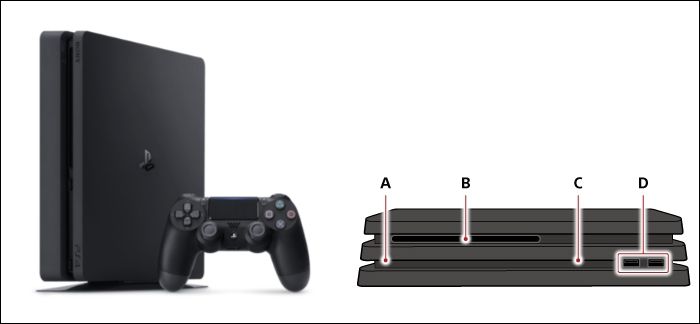
Paso 3: Espera al menos diez minutos. Después, vuelve a conectar los cables de alimentación.
Paso 4: Pulsa el botón PS y enciéndelo.
2. Comprueba la conexión a Internet
¿Has notado un retraso en las partidas en el modo online de la PS4? En ese caso, el culpable podría ser la conexión a Internet. La falta de velocidad puede provocar un problema en el rendimiento del sistema. Para ello, intenta reiniciar el router que tengas.
Si no estás seguro de la velocidad de Internet, utiliza sitios web de comprobación de velocidad. Varios sitios ayudan a determinar la velocidad de la red. Opta por un amplificador de red repetidor para mejorar la señal si el router no está cerca de ti. Si nada funciona, puede que tengas que cambiar la conexión a Internet.
3. Borrar los datos del juego
¿Sabías que cada juego al que juegas almacena memoria en el disco duro? Pues sí. Los juegos a los que juegas en la PS4 tienen archivos temporales en el disco duro. Sin embargo, con el tiempo, pueden ocupar una gran cantidad de espacio en el disco duro.
Borrar estos datos guardados es una de las soluciones más rápidas para despejar el espacio. Así, no tendrás que optar por la drástica medida de desinstalar juegos.
Estos son los pasos a seguir:
Paso 1: Abre Configuración. Elige la opción Gestión de Datos Guardados de Aplicaciones.
Paso 2: Opta por los Datos Guardados en la opción Almacenamiento del Sistema. Sigue adelante con el botón Eliminar.
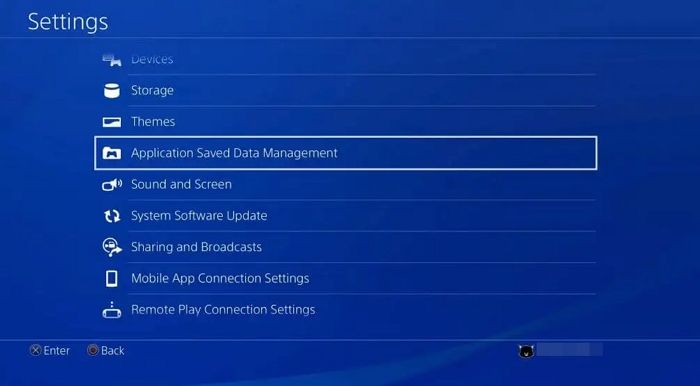
Paso 3: Elige las aplicaciones de juegos. Cuando encuentres los datos guardados, puedes eliminarlos.
Borrando datos en PS4, también puedes conseguir más almacenamiento en PS4. A continuación, te daremos una solución sobre cómo liberar espacio en el disco duro. Si quieres conocer información más detallada sobre PS4 full, haz clic en el siguiente enlace:
¿Está lleno el almacenamiento de PS4? Aprende a conseguir más almacenamiento en PS4
El almacenamiento de PS4 lleno es un problema molesto. ¿Quieres saber cómo conseguir más almacenamiento en PS4? Si es así, entonces echa un vistazo a esta increíble guía, que puede ayudarte con esto.

4. Libera espacio en el disco duro
Si tu disco duro está en el 90-95% de capacidad, es hora de hacer limpieza. Tómate un tiempo para examinar el disco y ver qué juegos se pueden desinstalar. Si no lo haces, serás testigo de un asombroso descenso en el rendimiento de la PS4.
Echa un vistazo a los pasos a seguir para eliminar juegos de PS4:
Paso 1: Abre Configuración. Selecciona la opción Gestión del Almacenamiento del Sistema. Ahora, aparece una lista de los juegos instalados.
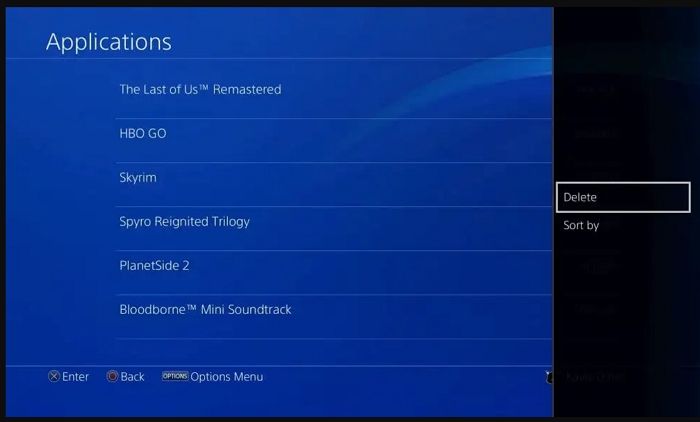
Paso 2: Ve a la opción Aplicaciones . Selecciona el botón Opciones . Ve a la opción Eliminar .
Paso 3: Comprueba la lista de juegos. Haz clic en el botón Eliminar .
Además de liberar espacio borrando archivos, también puedes borrar el disco duro en Windows para evitar fugas de privacidad. Si no quieres perder tus datos, copia la partición a otra unidad.
- Aviso:
- Si quieres realizar operaciones con el disco duro de PS4 en Windows, desinstala primero el disco duro de PS4. Para conocer los pasos específicos, consulta: https://www.ifixit.com/Guide/PlayStation+4+Disco+Duro+Reemplazo/24717
5. Comprueba el estado del disco duro
¿Quieres comprobar la salud de tu disco duro? Primero tienes que desmontar el disco duro de la PS4 y luego conectarlo al ordenador. En ese caso, optar por una herramienta profesional de gestión de discos para PC es una idea excelente. ¡Echa un vistazo a EaseUS Partition Master!
EaseUS Partition Master es una herramienta excelente que ofrece una amplia gama de funciones relacionadas con la gestión de discos. Además, es fácil de usar. Puede comprobar fácilmente la temperatura y el estado S.M.A.R.T del disco duro. Y analizar los distintos sectores defectuosos para repararlos después.
Paso 1. Inicia EaseUS Partition Master y haz clic en la flecha azul para activar la función "Salud del Disco" en la sección "Descubrimiento".

Paso 2. Selecciona el disco de destino y haz clic en el botón "Actualizar". Entonces, podrás ver el estado de salud de tu disco.

Además, EaseUS Partition Master tiene muchos temas para ayudarte a resolver los problemas que encuentres en PS4 o PS5, por ejemplo:
- Arreglar el código de error CE-37857 de PS4
- Formatear disco duro externo para PS4
- Ejecuta la prueba de velocidad del SSD PS5
- Arreglar PS5 no puede iniciar juego o app
Sean cuales sean los errores que te encuentres, ¡puedes probar EaseUS Partition Master!
Si quieres obtener más información sobre los síntomas de fallo del disco duro y otros métodos para comprobar su estado, puedes ver este vídeo.
6. Reconstruye la base de datos
Una base de datos desordenada puede provocar una ralentización del rendimiento de PS4. En ese caso, reconstruir la base de datos es una idea excelente. Una base de datos organizada ofrece un mejor tiempo de acceso a los datos, lo que mejora significativamente el rendimiento.
Comprueba los pasos que debes adoptar:
Paso 1: Selecciona el botón PS presente en el mando de PS4. Elige la opción Encender. Ahora, pulsa la opción Apagar PS4.
Paso 2: Conecta la consola y el mando con un cable USB. Pulsa el botón de encendido y mantenlo pulsado hasta que oigas dos pitidos.
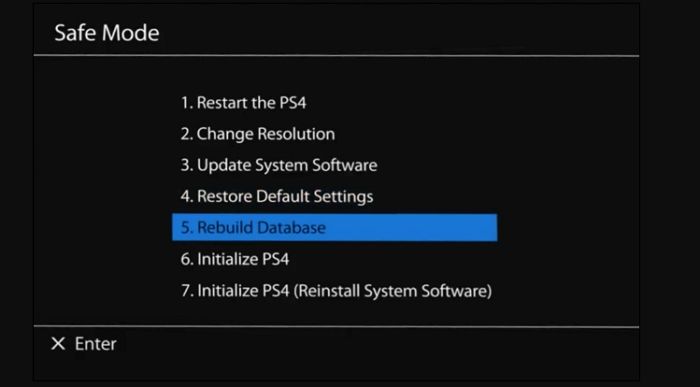
Paso 3: Busca la opción Reconstruir Base de Datos una vez que entres en modo seguro. Selecciona esa opción y sigue adelante con Aceptar. Espera algún tiempo a que se complete el proceso.
7. Actualizar PS4
¿Has probado a actualizar tu PS4? Aunque parezca sencillo, la mayoría de las veces funciona a las mil maravillas. Sin embargo, lo mejor sería asegurarse de que todos los juegos están cerrados antes de seguir adelante con la actualización.
Estos son los pasos para actualizar PS4:
Paso 1: Comprueba la conexión a Internet y asegúrate de que es fuerte y estable. Abre Ajustes.
Paso 2: Elige la opción Actualización del Software del Sistema. Si ves alguna actualización disponible, elige la opción Actualizar. Ahora, debes descargarla. Espera a que se complete.
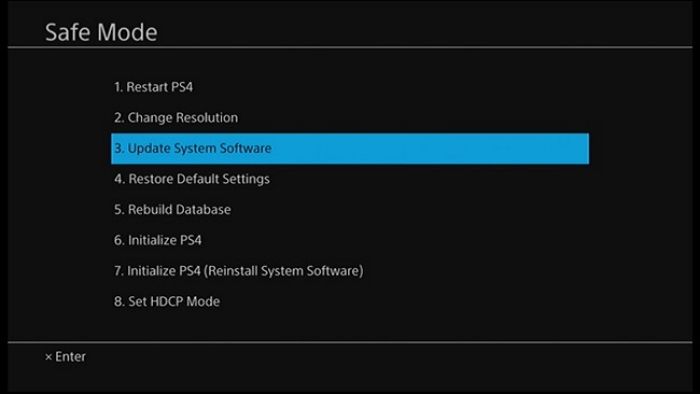
Paso 3: Abre Notificaciones. Elige Descargas. Instala inmediatamente la versión reciente.
8. Sustituye el disco duro
Si nada funciona, puedes probar a sustituir el disco duro. En ese caso, el nuevo te proporcionará la velocidad deseada. Es aconsejable comprar los discos duros en tiendas oficiales.
Asegúrate de leer todas las especificaciones antes de comprar, utilizar el nuevo disco duro y hacer una copia de seguridad de los datos anteriores. Para ello, ve a Configuración y elige la opción Sistema. Ve a Copia de seguridad y restauración y elige la opción Copia de seguridad PS4.
Después, tienes que descargar la última versión. Ahora, apaga la consola y saca el disco duro anterior. Entra en modo seguro en PS4 y conecta el nuevo disco duro al mando mediante un cable USB. Sigue los pasos para ver la guía detallada sobre la actualización del disco duro de PS4:
Cómo actualizar el disco duro de PS4 [Tutorial paso a paso]
¿Sabes cómo actualizar el disco duro de PS4 para tener una mejor experiencia de juego o más almacenamiento? Este artículo te mostrará la guía completa para actualizar el disco duro de PS4 sin perder datos.

Conclusión
¿Te sientes frustrado por el lento funcionamiento de tu PS4? Múltiples razones contribuyen a este escenario. Entre ellas, una mala conexión a Internet, una base de datos corrupta, falta de espacio en el disco duro, etc. Hay varias soluciones que puedes aplicar para resolver el problema.
Por ejemplo, puedes cambiar la conexión de red o actualizar tu PS4. Además, también puedes liberar espacio en el disco duro. Si quieres comprobar la salud del disco duro, optar por un software profesional es una idea excelente. En ese caso, puedes optar por EaseUS Partition Master.
EaseUS Partition Master es un software eficaz y fácil de usar. Tiene muchas funciones para simplificar la gestión del disco en tu sistema. ¡Instala y descarga EaseUS Partition Master hoy mismo!
Preguntas frecuentes sobre la lentitud de la PS4
Estas son las distintas formas en que puedes solucionar el problema de la PS4 que funciona lenta. Sin embargo, para obtener más conocimientos, echa un vistazo a las preguntas y respuestas a continuación -
1. ¿Qué hace que una PS4 funcione lentamente?
Hay varias causas por las que la PS4 va lenta. Puede deberse a una conexión de red lenta o a la falta de espacio en el disco duro. Otros motivos son discos duros dañados, acumulación de polvo, sobrecalentamiento, etc.
2. ¿Cómo puedo acelerar mi PS4?
Para acelerar tu PS4, puedes adoptar múltiples soluciones. Éstas son:
- Limpia físicamente el aparato para eliminar las obstrucciones.
- Comprueba los ajustes del juego y mira si todo está bien.
- Actualiza PS4 a la última versión.
- Si la base de datos de PS4 está dañada, reconstrúyela.
3. ¿Limpiar mi PS4 la hará más rápida?
Sí, limpiar la PS4 mejorará su rendimiento. Esto se debe a que, con el tiempo, el polvo, la suciedad y la mugre se acumulan dentro del dispositivo. La falta de limpieza puede obstruir los eventos, dificultando el rendimiento óptimo del sistema.
¿Ha sido útil esta página?
Artículos Relacionados
-
Qué es MBR2GPT y cómo usarlo en Windows 10 [Completo]
![author icon]() Luna 2025-04-17
Luna 2025-04-17 -
¿Cómo solucionar el error "Este equipo no puede ejecutar Windows 11"?
![author icon]() Luna 2025-04-17
Luna 2025-04-17 -
Cómo solucionar el error 49153 de com.apple.DiskManagement.disenter [Ventura/Sonoma]
![author icon]() Luis 2025-04-17
Luis 2025-04-17 -
Cómo abrir archivos Excel protegidos con contraseña
![author icon]() Pedro 2025-04-17
Pedro 2025-04-17
Tutoriales
- Solucionar: Windows 10 Analizando y reparando unidad está en 0%, 10%, 11%, 28%...
- Solución a Desbloquear Disco Duro bajo Windows
- Windows 10 se reinicia continuamente
- Reparar error ‘Dispositivo de Arranque No Encontrado’
- Solucionar: Error crítico: el menú de inicio no funciona
- Cómo Exportar de SQL Server a Excel
Servicios de Recuperación de Datos de EaseUS
Solicite una evaluación gratuita >>
Los expertos en recuperación de datos de EaseUS tienen una experiencia inigualable para reparar discos/sistemas y recuperar datos de todos los dispositivos como RAID, HDD, SSD, USB, etc.
